 templateism.com
templateism.comHey, I am Metro Classic. A First ever Metro Theme for Blogger that actually gona stun your visitors. So You wana Bet?.
Home »
Hướng dẫn khách hàng
» Khắc phục hiện tượng không vào được blog sử dụng tên miền riêng
Khắc phục hiện tượng không vào được blog sử dụng tên miền riêng
Posted by MC Nguyễn Sơn
Posted on 6:54 AM
Sau một thời gian, tìm trên internet về cách khắc phục hiện tượng blog sử dụng tên miền riêng không vào được hoặc chỉ vào được một lúc lại bị VNPT chặn, mình thấy trang traidatmui.com vẫn vào được và đã làm theo hướng dẫn tại blog này thành công. Mình chia sẻ cách làm cho những ai chưa biết:
Đăng nhập vào Domain Settings.
Bỏ phần CName ghs.google.com.
1. Tại A records:
- Host Name: @
- Value (Destination IPv4 Address): 74.125.53.121
2. Tại CName
- Host record: www
- Value: nhập tên miền riêng của bạn (ví dụ của tôi là dvt.com.vn)
3. Lưu lại và chờ một lúc là ok
Ở đây mình thực hiện trên giao diện của nhà cung cấp tên miền tenten các bạn sử dụng nhà cung cấp khác làm tương tự.
Nguồn: http://www.dvt.com.vn/2012/09/khac-phuc-hien-tuong-khong-vao-duoc-blog.html#ixzz2AhDy5Qle
+++++++++++++++++++++++++++++++++++++++++++++++++
Kể từ cuối tháng 4, đầu tháng 5 năm 2012, các domain được cấu hình để forward từ Blogger (Blogspot) sang các domain của bạn trên Godaddy hay Hostgator ... đều bị lỗi DNS-không truy cập được. Nếu không khắc phục được thì website của bạn sẽ bị tụt hạng, người xem sẽ ít trở lại, tiền quảng cáo sẽ bị đền bù ... Dưới đây tác giả giới thiệu tới các bạn nguyên nhân và cách khắc phục nhanh nhất để domain của bạn trở lại hoạt động bình thường.
Nguyên nhân
Nameserver mặc định với các tên ns1.googleghs.com , ns2.googleghs.com , ns3.googleghs.com , ns4.googleghs.com bị Google khai tử (bạn dùng lệnh PING ns1.googleghs.com sẽ không thấy reply). Mà các giá trị này được Google hướng dẫn để thiết lập khi chuyển từ blogspot.com sang domain tùy chọn của bạn. Do vậy các bạn chỉ có thể vào được nếu để nguyên blogspot.com, nhưng đây không phải là điều mong muốn của chúng ta.
Cách khắc phục
Các bạn không phải điều chỉnh gì cấu hình trên Blogger (Blogspot), mọi cấu hình trên đó vẫn giữ nguyên.
Dưới đây tác giả giới thiệu tới các bạn cách cấu hình với Domain đặt ở Godaddy.com . Tùy thuộc Domain của bạn đặt ở Godaddy hay Hostgator hay khác mà cách thực hiện có thể khác nhau. Nhưng nguyên tắc chung là tạo mới CNAME với các giá trị của Host là www và Points to là ghs.google.com
Bước 1: Các bạn đăng nhập vào Godaddy.com với username, password của các bạn. Sau đó Click chọn vào Domains > Domain Management trong nhóm Management (Hình 1).
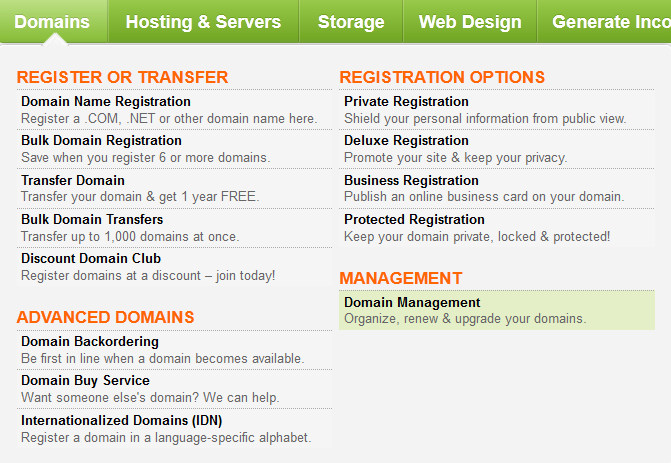
Hình 1-Chọn tới công cụ quản lý Domain
Bước 2: Click chọn vào Domain nào mà bạn muốn cấu hình lại
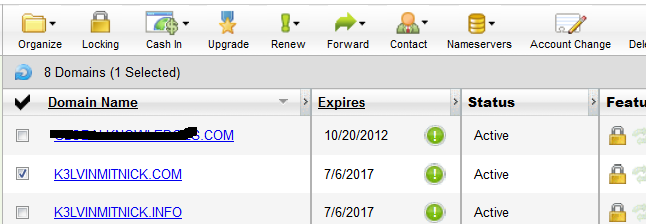
Hình 2-Chọn tới Domain cần cấu hình lại
Bước 3: Ở bước này, chúng ta chỉnh sửa DNS về mặc định bằng cách click vào liên kết Set Nameservers (Hình 3) rồi click vào lựa chọn "I have a hosting account with these domains." > Bấm nút OK (2 lần).

Hình 3-Đưa DNS về mặc định
Sau khi chờ khoảng 2-3 phút, cũng trong cửa sổ này, chúng ta Click vào liên kết "Refresh Page" để xem DNS mặc định đã trở về chưa. Để chắc chắn thì chúng ta sẽ thấy các giá trị mới bên cột "DNS Manager" sẽ được cập nhật mới và các giá trị bên cột Nameservers có thể là NS05.DOMAINCONTROL.COM hoặc NS06.DOMAINCONTROL.COM (NSXY là giá trị ngẫu nhiên do nhà cung cấp đưa ra).
Bước 4: Nameservers đã trở về mặc định, các bạn Click vào liên kết Launch (Hình 4.1) rồi cấu hình giá trị www cho trỏ về (Points to) ghs.google.com (Hình 4.2) và click vào nút Save Zone File ở góc trên cùng bên phải trong cửa sổ cấu hình.

Hình 4.1-Click vào Launch để cầu hình giá trị CNAME

Hình 4.2-Cấu hình giá trị cho CNAME
Bước 5: Công việc đến đây gần như hoàn tất vì khi đăng nhập vào domain.com thì được nhưng www.domain.com thì chưa được (trên một số Domain). Trường hợp Domain của bạn không hỗ trợ việc Forward này, bạn phải cấu hình thêm forward domain.com trỏ tới www.domain.com bằng cách trở lại cửa sổ trước đó, click vào liên kết Manage trong trường Forwarding (Hình 5.1) rồi nhập giá trị trỏ tới là thêm www trước domain.com của bạn (Hình 5.2). Ví dụ: k3lvinmitnick.com thì ở trường "Forwarding k3lvinmitnick.com to" bạn nhập là www.k3lvinmitnick.com > Click OK (2 lần).

Hình 5.1-Forward Domain

Hình 5.2-Cấu hình Forward domain
Domain (tên miền) là yếu tố rất quan trọng của một trang web, chúng ta luôn luôn phải "chăm sóc đặc biệt" cho nó thì giá trị của website mới
được liên tục phát triển. Không chỉ vì những thay đổi nhỏ nào đó mà chúng ta không kịp cập nhật, thay đổi để làm ảnh hưởng xấu tới trang web. Chúc các bạn thành công !
+++++++++++++++++++++++++++++++++++++++++++++++++++++++++++++
Traidatmui.com – Mấy ngày nay lướt qua một số blog, forum thấy các bạn bàn tán xôn xao về việc mạng VNPT đã chặn Blogger, làm nhiều Blogger đã dùng tên miền riêng mà vẫn không thể truy cập bằng mạng VNPT được. Và một số bạn cũng đã hỏi mình về việc này, mình cũng đã thấy có nhiều bài hướng dẫn để cấu hình tên miền lại để tránh bị chặn, tuy nhiên nhiều bạn vẫn còn thắc mắc hỏi mình về việc này nên mình cũng chia sẻ cùng các bạn một cách có thể tránh rào cản này.
Mình hiện tại thì dùng mạng FPT nên tất cả đều chạy tốt, và một bạn dùng mạng VNPT cũng cho mình hay là trang mình cũng không thể truy cập được và mình đã tiến hành cấu hình tên miền lại và đã test trên mạng VNPT thành công, các bạn cũng báo là chạy ok nên muốn chia sẻ mẹo nhỏ này cùng các bạn.
Trước đây mình có bài chia sẻ cách tạo bản ghi cho tên miền riêng (nếu bạn là người mới cấu hình tên miền hoàn toàn mới có thể tham khảo tại đây). Bài viết đó thì hướng dẫn bạn cấu hình với A records trỏ về 4 IP và CName trỏ về ghs.google.com. Tuy nhiên để không bị chặn với VNPT thì bạn không cần tiến hành tạo CName (nếu cấu hình tên miền mới) hoặc bạn bỏ phần CName đó đi (nếu bạn đã cấu hình tên miền trước đây).
Và bây giờ tại A records bạn chọn Add A Record để tạo mới, sau đó bạn nhập thông số như sau:
- Host Name: www
- Destination IPv4 Address: 74.125.53.121

Ở đây mình thực hiện trên giao diện Manage DNS của bsg.vn nên các bạn sử dụng nhà cung cấp khác sẽ có phần khác. Tuy nhiên cơ bản là bạn chỉ cần cấu hình trên A Records với IP là 74.125.53.121 để trỏ về Blogger là được.
Địa chỉ bài viết: http://www.traidatmui.com/2012/06/khac-phuc-hien-tuong-khong-vao-uoc.html#ixzz2AhE8bob9
Nguồn: TRAIDATMUI.com
Mình hiện tại thì dùng mạng FPT nên tất cả đều chạy tốt, và một bạn dùng mạng VNPT cũng cho mình hay là trang mình cũng không thể truy cập được và mình đã tiến hành cấu hình tên miền lại và đã test trên mạng VNPT thành công, các bạn cũng báo là chạy ok nên muốn chia sẻ mẹo nhỏ này cùng các bạn.
Trước đây mình có bài chia sẻ cách tạo bản ghi cho tên miền riêng (nếu bạn là người mới cấu hình tên miền hoàn toàn mới có thể tham khảo tại đây). Bài viết đó thì hướng dẫn bạn cấu hình với A records trỏ về 4 IP và CName trỏ về ghs.google.com. Tuy nhiên để không bị chặn với VNPT thì bạn không cần tiến hành tạo CName (nếu cấu hình tên miền mới) hoặc bạn bỏ phần CName đó đi (nếu bạn đã cấu hình tên miền trước đây).
Và bây giờ tại A records bạn chọn Add A Record để tạo mới, sau đó bạn nhập thông số như sau:
- Host Name: www
- Destination IPv4 Address: 74.125.53.121

Ở đây mình thực hiện trên giao diện Manage DNS của bsg.vn nên các bạn sử dụng nhà cung cấp khác sẽ có phần khác. Tuy nhiên cơ bản là bạn chỉ cần cấu hình trên A Records với IP là 74.125.53.121 để trỏ về Blogger là được.
Đây là một cách mình đã thực hiện thành công, nếu các bạn còn cách khác hay hơn xin chia sẻ dưới comment bên dưới nhé.
Địa chỉ bài viết: http://www.traidatmui.com/2012/06/khac-phuc-hien-tuong-khong-vao-uoc.html#ixzz2AhE8bob9
Nguồn: TRAIDATMUI.com
Hướng dẫn khách hàng mua templates
Để xem được Demo quý khách hãy lick vào button bên dưới, xem xong quý khách thấy hài lòng hãy liên hệ nhanh với chúng tôi để sở hữu bộ code bản quyền ưng ý nhất!
Quý khách vui lòng đăng ký mua templates theo từng trình tự hướng dẫn trên thanh menu " Hướng dẫn mua templates " Trân trọng cảm ơn quý khách đã sử dụng dịch vụ của chúng tôi!
Phân mục:
Hướng dẫn khách hàng

















